Mulți utilizatori WordPress care țin pasul cu actualizările regulate ale WordPress au văzut cel mai probabil mesajul „Indisponibil pentru scurt timp pentru întreținere programată. Verificați înapoi într-un minut” eroare sau mesaj.
Cu toate acestea, să-l vezi pentru prima dată poate fi foarte frustrant.
Site-ul dvs. nu a fost compromis, așa că această eroare este destul de normală.
Când actualizați pluginuri, șabloane sau nucleul WordPress la cea mai recentă versiune, site-ul intră în ceea ce este cunoscut sub numele de „modul de întreținere”.
Înțelegerea acestui mecanism și a modului în care funcționează vă va ajuta să abordați notificarea „indisponibilă pentru scurt timp pentru întreținere programată” pe care o vedeți în prezent. În acest articol, vom defini ce este modul de întreținere WordPress și vom explica ce înseamnă mesajul de eroare „Indisponibil pentru scurt timp pentru întreținere programată”.
Apoi, vom explica pas cu pas cum să o rezolvăm și să împiedicăm să se repete pe viitor.
Ce înseamnă modul de întreținere WordPress?
Pentru a înțelege ce WordPress „indisponibil pentru scurt timp pentru întreținere programată. Reveniți într-un minut”, indică mesajul, este necesar să înțelegeți mai întâi ce este „modul de întreținere” și cum se comportă.
Există de fapt două tipuri de moduri de întreținere.
Când se realizează o actualizare de bază WordPress, aceasta intră automat în modul de întreținere pe măsură ce se face upgrade. Actualizarea site-ului web descarcă fișierele de actualizare necesare pe serverul dvs., le dezarhivează și le instalează pe site-ul dvs. în această etapă.
Această procedură se întâmplă și pentru orice teme WordPress, șabloane, pluginuri sau fișiere de bază WordPress care trebuie actualizate.
Procesul de actualizări automate este în cele mai multe situații rapid, ușor și ușorless.
În funcție de câte fișiere trebuie actualizate, procesul poate dura de la câteva secunde la câteva minute.
Când WordPress activează și dezactivează modul de întreținere, de obicei vă informează:
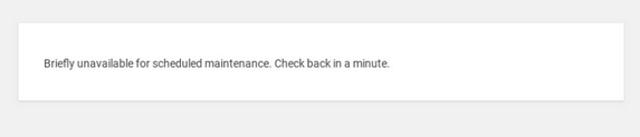
Al doilea tip de mod de întreținere WordPress are loc oricând doriți să actualizați manual site-ul dvs. WordPress, fără a perturba utilizatorii site-ului.
Puteți activa modul de întreținere descărcând un plugin pentru modul de întreținere WordPress sau inserând un fragment de cod în fișierul functions.php.
Ce înseamnă „Indisponibil pentru scurt timp pentru întreținere programată. Vă rugăm să reveniți într-un minut”?
În timpul unui upgrade, care declanșează o operațiune de întreținere automată, WordPress generează un nou fișier în directorul rădăcină al site-ului numit .maintenance. Când se întâmplă acest lucru, apare o pagină Mod întreținere pentru o perioadă scurtă de timp (până la finalizarea upgrade-ului), cu următorul mesaj afișat vizitatorilor:
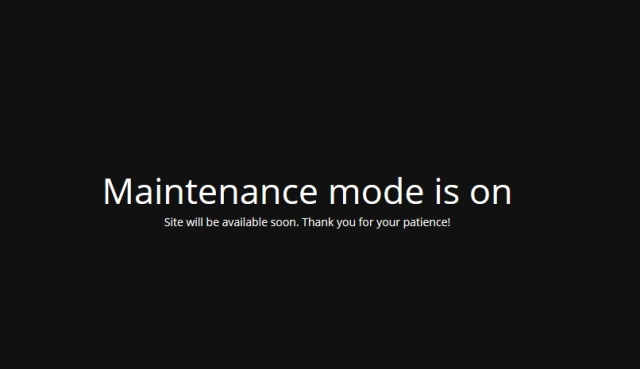
Rolul paginii Mod de întreținere este de a se asigura că site-ul nu pare stricat sau dezactivat pe măsură ce se aplică remedieri, actualizări și corecții. Aceasta înseamnă că nu este neapărat o defecțiune, ci mai degrabă un memento a ceea ce se întâmplă de fapt pe site-ul WordPress.
Presupunând că upgrade-ul s-a finalizat fără probleme, scriptul ar trebui să se finalizeze, iar WordPress va șterge automat fișierul .maintenance. Mesajul va fi apoi eliminat, iar utilizatorii site-ului dvs. vor putea vedea din nou conținutul dvs. live.
Din păcate, apar probleme când mesajul „Indisponibil pentru scurt timp pentru întreținere programată. Pagina Verificați înapoi într-un minut" este afișată chiar și după ce actualizarea este aparent finalizată. Acest lucru este cel mai frecvent cu actualizările de bază WordPress și poate fi declanșat de o serie de probleme, inclusiv:
- Timp de răspuns slab de la server
- Un script de upgrade este întrerupt sau expiră
- Memorie insuficientă sau probleme de memorie insuficiente
- WordPress se gândește că mai sunt câteva modificări care mai trebuie făcute
- Încercați să actualizați mai multe elemente în același timp (și prea repede)
- Utilizați un plugin care afișează modul de întreținere.
- Ați închis fereastra browserului înainte de finalizarea actualizărilor.
Indiferent de motiv, un site WordPress care iese din modul de întreținere este foarte frustrant.
Din fericire, există soluții rapide și ușoare prin care vă vom ghida pas cu pas, astfel încât să puteți ieși rapid din această situație.
Cum să remediați „Indisponibil pentru scurt timp pentru întreținere programată. verificați înapoi într-un minut”
Dacă încă primiți mesajul WordPress „indisponibil pentru scurt timp pentru întreținere programată, verificați înapoi într-un minut” după finalizarea actualizărilor, probabil credeți că ceva a mers prost (pe bună dreptate).
Cea mai probabilă problemă este că, indiferent de motiv, WordPress nu a eliminat fișierul .maintenance. Singura modalitate de a rezolva acest mesaj este de a elimina manual WordPress din modul de gestionare prin ștergerea fișierului .maintenance.
Există două moduri de a face acest lucru, în funcție de furnizorul de găzduire sau de alegerea dvs. preferată:
- Folosind un client FTP (File Transfer Protocol).
- Folosind Managerul de fișiere în cPanel
- Folosind un plugin File Manager în WordPress
Vă rugăm să rețineți că următoarele metode necesită să eliminați manual fișierul din directorul rădăcină al instalării. Ca rezultat, nu ar trebui să încercați acest lucruless sunteți familiarizat cu procesul și aveți o copie de rezervă a site-ului dvs., pe care o puteți crea folosind un instrument securizat, cum ar fi BlogVault, sau alte plugin-uri de rezervă.
Cum revin modului de întreținere WordPress? (3 tehnici)
După ce ați făcut planurile necesare pentru editarea fișierelor site-ului dvs. (faceți o copie de rezervă!), puteți utiliza metoda preferată pentru a rezolva eroarea „indisponibil pentru scurt timp pentru întreținere programată, verificați înapoi într-un minut”.
1. Eliminați WordPress din modul de întreținere folosind FTP
Pentru a vă conecta la directorul rădăcină al site-ului dvs. prin FTP, va trebui să utilizați un client FTP, cum ar fi FileZilla. Când vă conectați la server, veți vedea o listă a fișierelor site-ului dvs. în folderul public_html. Găsiți fișierul .maintenance:
captură de ecran acces FTP la fișierul WordPress.maintenance.
După ce îl găsiți, faceți clic dreapta pe el și selectați Șterge:
captură de ecran - Fișierul de întreținere WordPress a fost șters.
Acum reveniți la site-ul dvs. WordPress și reîmprospătați-vă site-ul. Mesajul „indisponibil pentru scurt timp pentru întreținere programată” ar trebui să dispară.
Dacă nu găsiți fișierul .maintenance în directorul site-ului dvs., este posibil ca acesta să fi fost „ascuns” sau să nu fie vizibil, deoarece începe cu un punct (.). Pentru a verifica dacă acesta este cazul, accesați FileZilla > Server > Forțați afișarea fișierelor ascunse în partea de sus a ferestrei.
2. Eliminați WordPress din modul de întreținere folosind cPanel
Dacă furnizorul dvs. de găzduire folosește cPanel, puteți utiliza funcția File Manager pentru a accesa directorul rădăcină al site-ului dvs. și pentru a șterge fișierul .maintenance. Conectați-vă la cPanel și apoi selectați File Manager din secțiunea Fișiere:
captură de ecran - Managerul de fișiere din cPanel.
Faceți clic pe numele site-ului dvs. din stânga în File Manager, apoi căutați fișierul .maintenance în folderul /public_html:
Fișierul de întreținere WordPress poate fi găsit în Managerul de fișiere cPanel.
Faceți clic dreapta pe fișier și alegeți Ștergere:
captură de ecran - În cPanel, ștergeți fișierul de întreținere.
Mesajul „indisponibil” nu ar trebui să mai fie vizibil.
Dacă nu puteți găsi fișierul .maintenance în directorul rădăcină al site-ului dvs., căutați fișierul wp-activate.php:
captură de ecran - fișierul wp-activate.php de la cPanel.
Deschideți fișierul după ce l-ați găsit. Apoi căutați setarea INSTALARE WP:
captură de ecran - Parametrul „INSTALARE WP”.
Schimbați valoarea de la „adevărat” la „fals”, după cum se arată mai jos:
define('INSTALARE WP,' false);
Când ați terminat de făcut modificările, salvați fișierul. Apoi, reîncărcați site-ul pentru a vedea dacă s-a schimbat ceva.
3. Eliminați WordPress din modul de întreținere utilizând pluginul File Manager
O a treia opțiune similară celor două de mai sus este să utilizați un plugin File Manager pentru a accesa folderul rădăcină al site-ului dvs. Puteți instala un plugin precum WP File Manager, care vă permite să accesați rădăcina site-ului dvs. web.
Odată ce puteți accesa folderul rădăcină, puteți urma procedura de la pasul 2 pentru a elimina fișierul .maintenance.
Cum să evitați eroarea WordPress „Indisponibil pentru scurt timp pentru întreținere programată” Mesajul
După cum puteți vedea, eliminarea site-ului dvs. din modul de întreținere este la fel de simplă ca și ștergerea fișierului .maintenance. Deși acest lucru vă poate ajuta să remediați „Indisponibil pentru scurt timp pentru întreținere programată. Vă rugăm să verificați înapoi într-un minut” în WordPress acum, nu garantează că nu se va întâmpla din nou.
Este esențial să ajungeți la fundul problemei. Iată câteva sugestii pentru a vă ajuta să evitați să vedeți acest mesaj de eroare din nou în viitor:
- Nu închideți browserul în timp ce actualizările sunt încă în curs. Dacă închideți browserul înainte ca toate actualizările să fie instalate, serverul poate expira și nu reușește să finalizeze procesul și să actualizeze fișierul .maintenance.
- Evitați să faceți prea multe actualizări simultan. Cel mai bine este să vă actualizați temele, pluginurile și fișierele de bază pe rând, pe măsură ce devin disponibile. Acest lucru poate ajuta la reducerea probabilității ca site-ul dvs. WordPress să se blocheze în modul de întreținere. Deși actualizările în bloc sunt convenabile, pot cauza conflicte de pluginuri și alte probleme.
- Folosiți un site de pregătire pentru a testa orice modificări pe care intenționați să le faceți. Problemele de compatibilitate pot cauza ocazional un sughiț în procesul de actualizare. Prin urmare, este esențial să vă asigurați că orice teme sau pluginuri noi pe care le utilizați sunt compatibile cu versiunea dvs. WordPress și între ele. În loc să le testați direct pe site-ul dvs. live, utilizați mai întâi un site de pregătire.
- Luați în considerare trecerea la un plan de găzduire mai scump. Scripturile PHP rulează actualizări WordPress, iar dacă spațiul de stocare este scăzut sau serverul răspunde lent, procesul de instalare poate fi întrerupt înainte ca sistemul să poată dezactiva modul de întreținere. Trecerea la un plan de găzduire mai bun poate ajuta la rezolvare probleme de memorie scăzută.
În afară de sugestiile de mai sus, poate doriți să luați în considerare utilizarea unui plugin pentru a îmbunătăți modul de întreținere pe site-ul dvs. WordPress.
Dacă doriți să afișați un alt mesaj decât standardul WordPress „Indisponibil pentru scurt timp pentru întreținere programată. Reveniți într-un minut”, un plugin este o modalitate excelentă de a face acest lucru.
Să ne uităm la câteva instrumente puternice și configurabile de luat în considerare atunci când vă puneți site-ul WordPress în modul de întreținere:
- ManageWP
- Întreținere
- În curând și modul de întreținere
- WP Mod de întreținere
Pluginuri pentru modul de întreținere
1. În curând și modul de întreținere
În curând și Maintenance Mode by SeedProd este un plugin freemium, considerat în general cel mai bun plugin pentru modul de întreținere de pe piață. Una dintre cele mai atrăgătoare caracteristici ale sale este că este un instrument doi-în-unul care vă permite să creați atât pagini Coming Soon, cât și Maintenance Mode fără a fi nevoie de pluginuri suplimentare.
De asemenea, funcționează ca un generator de pagini de destinație, așa că îl puteți folosi pentru mai mult decât pentru a crea o pagină în modul de întreținere. De asemenea, funcționează cu orice temă WordPress și este foarte ușor de schimbat în ceea ce privește structura sau designul. De asemenea, este compatibil cu mai multe site-uri.
Deși versiunea gratuită are o mulțime de caracteristici, versiunea premium mai are câteva clopote și fluiere, cum ar fi:
- Shortcode-urile acceptă linkuri ascunse pentru ca clienții să vizualizeze site-uri web WordPress nefinalizate/nepublicate.
- Opțiuni de participare și un sistem de recomandare
- Google Analytics
Versiunea premium a acestui plugin începe de la 39.50 USD pe an pentru o licență personală.
2. ManageWP
Strict vorbind, acesta nu este un plugin. Conectarea site-urilor dvs. la ManageWP, pe de altă parte, vă va oferi acces la un perete de întreținere ușor de implementat pentru site-ul dvs.
Este la fel de simplu ca să faceți clic pe un buton pentru a activa funcția ManageWP Maintenance Mode. De asemenea, puteți selecta dintre două șabloane:
- Site-ul este în curs de întreținere.
- În curând
Puteți schimba șabloanele după cum credeți de cuviință. Ca urmare, respectless Din motivul pentru care trebuie să intri în modul de întreținere, vizitatorii tăi vor vedea mesajul corect.
3. Modul de întreținere WordPress
WP Maintenance Mode este un alt plugin popular și util pe care îl puteți folosi pentru a vă îmbunătăți pagina WordPress Maintenance Mode. Printre cele mai interesante aspecte ale acestui plugin bogat în funcții se numără:
- Un element de personalizare simplu pentru modificarea textului, culorilor și fundalului.
- Alte opțiuni de optimizare pentru motoarele de căutare (SEO) includ designul mobil receptiv.
- Formulare de înscriere prin e-mail care pot fi exportate într-un fișier CSV
- Excluderea anumitor adrese URL din modul de întreținere
- Compatibilitate WordPress Multisite
De asemenea, este complet gratuit. Cu peste un milion de utilizatori activi, poți fi sigur că WordPress este un instrument util și de încredere.
4. Plugin de întreținere pentru WordPress
Întreținerea este unul dintre cele mai populare pluginuri pentru modul de întreținere WordPress și este disponibil atât în versiune premium, cât și în versiune gratuită. Unele dintre cele mai bune caracteristici gratuite ale sale includ următoarele:
- Abilitatea de a vă crea propriul mod de întreținere (cu un fundal pe ecran complet, dacă doriți)
- Abilitatea de a comuta cu ușurință între Cod HTTP 503
- Accesul de conectare este disponibil pentru utilizatorii de încredere sau abonați.
Versiunea premium include, de asemenea, temporizatoare de numărătoare inversă și formulare de înscriere (asemănătoare cu cele găsite pe pluginuri similare pentru paginile Coming Soon), linkuri de rețele sociale și opțiuni suplimentare de conținut de fundal. Pluginul premium este disponibil pentru o taxă unică de 25 USD.
Întrebări Frecvente
Unde este modul de întreținere al WordPress?
WordPress creează un fișier temporar .maintenance în directorul rădăcină al site-ului dvs. pentru actualizări automate. Acest fișier poate fi găsit în folderul /public_html al site-ului dvs. Puteți configura opțiunile pentru o pagină Mod de întreținere dacă utilizați un plugin.
Cum activez modul de întreținere WordPress?
WordPress poate fi forțat în modul de întreținere în două moduri: manual prin cod sau printr-un plugin pentru modul de întreținere WordPress.
Puteți activa modul de întreținere pe site-ul dvs. WordPress adăugând următorul fragment de cod în fișierul functions.php al site-ului dvs.:
// Activați modul de întreținere WordPress
funcția wp_maintenance_mode(){
if(!current_user_can('edit_themes') || !is_user_logged_in()){
wp_die(' Site-ul în Întreținere Efectuăm întreținere programată. Vom reveni online în curând!');
}
}
add_action('get_header', 'wp_maintenance_mode');
Aveți câteva opțiuni dacă doriți să forțați modul de întreținere în WordPress folosind un plugin. Întreținere, modul de întreținere WP și pluginul Coming Soon și Maintenance Mode sunt printre cele pe care le recomandăm.
Cum pot dezactiva modul de întreținere WordPress?
Pentru a dezactiva modul de întreținere WordPress, ștergeți fișierul .maintenance din directorul rădăcină al site-ului dvs. În funcție de furnizorul dvs. de găzduire, puteți face acest lucru prin cPanel și File Manager, conectându-vă la server printr-un client FTP sau folosind un plugin File Manager.
Încheierea
Este întotdeauna alarmant când vezi un mesaj de eroare neașteptat în WordPress. Acest lucru este valabil mai ales dacă nu sunteți sigur de ce vedeți o pagină care spune „Indisponibilă pentru scurt timp pentru întreținere programată, verificați înapoi într-un minut” în loc de site-ul dvs.
Cea mai simplă modalitate de a rezolva mesajul WordPress „indisponibil pentru scurt timp pentru întreținere programată”, așa cum este discutat în această postare, este să eliminați manual fișierul .maintenance care atrage modul de întreținere. Puteți realiza acest lucru folosind cPanel, FTP sau un plugin File Manager. Pentru a evita acest lucru în viitor, evitați să efectuați prea multe actualizări simultan și asigurați-vă că aveți asistență de găzduire și întreținere de încredere.
Te rugăm să ne contactezi lasa un util comentează cu gândurile tale, apoi împărtășește acest lucru grupurilor tale de Facebook care ar găsi acest lucru util și să profităm împreună de beneficii. Vă mulțumim că ați împărtășit și ați fost drăguți!
Dezvaluirea: Această pagină poate conține linkuri către site-uri externe pentru produse pe care le iubim și le recomandăm din toată inima. Dacă cumpărați produse pe care vi le sugerăm, este posibil să câștigăm o taxă de recomandare. Astfel de taxe nu influențează recomandările noastre și nu acceptăm plăți pentru recenzii pozitive.


